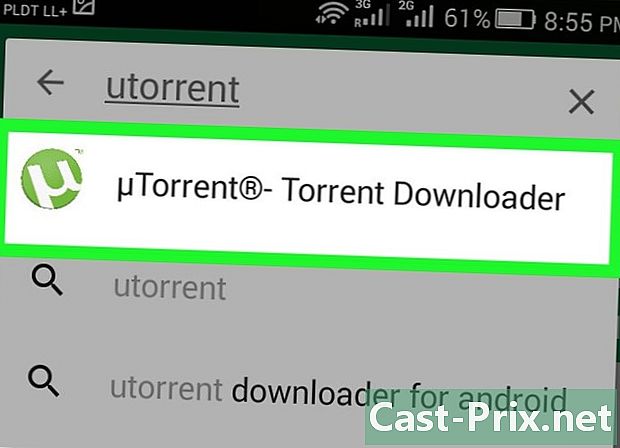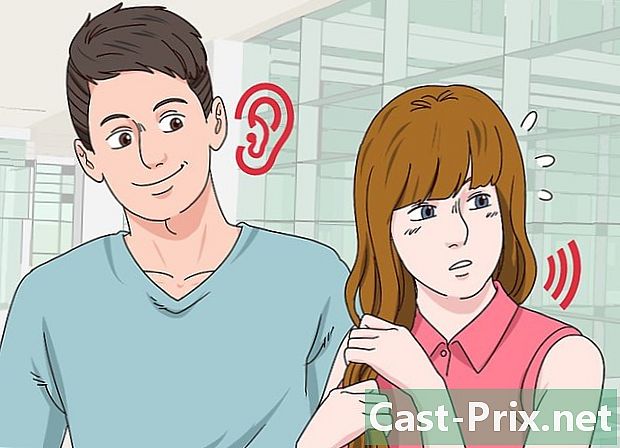Jak wykonać kopię zapasową konta Gmail
Autor:
John Stephens
Data Utworzenia:
21 Styczeń 2021
Data Aktualizacji:
26 Czerwiec 2024
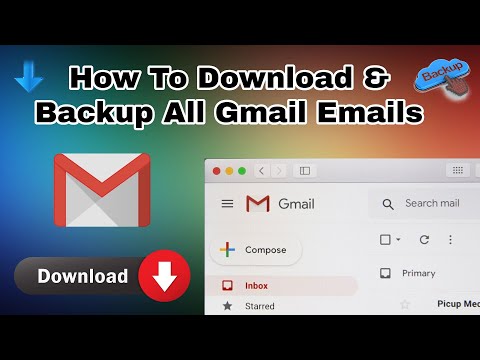
Zawartość
Ten artykuł został napisany przy współpracy naszych redaktorów i wykwalifikowanych badaczy, aby zagwarantować dokładność i kompletność treści.Zespół zarządzania treścią dokładnie analizuje pracę zespołu redakcyjnego, aby upewnić się, że każdy element jest zgodny z naszymi wysokimi standardami jakości.
Aby wykonać kopię zapasową konta Gmail, możesz pobrać plik archiwum zawierający wszystkie informacje Gmaila na swój komputer. Niestety nie można zapisać konta Gmail z aplikacji mobilnej Gmail.
etapy
-
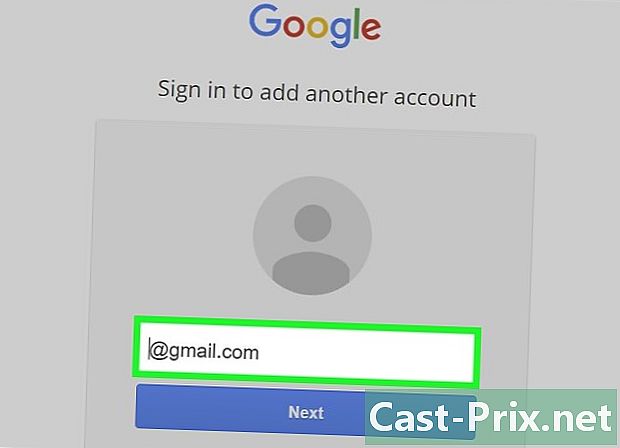
Uzyskaj dostęp do twoja strona konta Google. Wszystkie twoje ustawienia i informacje o koncie będą na tej stronie.- Jeśli nie jesteś jeszcze zalogowany na swoje konto Google, kliknij Zaloguj się w prawym górnym rogu ekranu wprowadź swój adres i hasło, a następnie kliknij Zaloguj się.
-

Kliknij Dane osobowe i Prywatność. Ta opcja znajduje się na środku strony. -

Kliknij Ustaw treść. Znajdziesz tę opcję w menu Dane osobowe i poufność po lewej stronie ekranu. -

Kliknij Utwórz archiwum. Ta opcja znajduje się w sekcji Pobierz swoje dane po prawej stronie strony. -
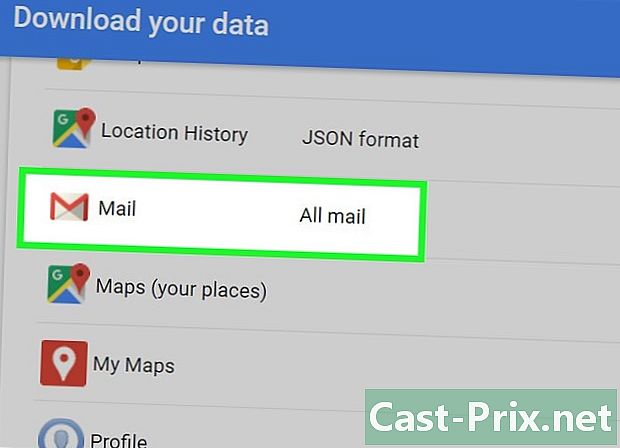
Wybierz każdy element, którego kopię zapasową chcesz utworzyć. Domyślnie wszystkie elementy zostaną wybrane.- Nawet jeśli nie chcesz pobierać wszystkiego, upewnij się, że jest to opcja jest wybierany przed kontynuowaniem.
- Zobaczysz strzałkę skierowaną w dół obok opcji Wszystkie s, Kliknij tę strzałkę, aby wybrać, czy chcesz uwzględnić wszystkie litery, czy wybierz określone etykiety, aby pobrać tylko wiadomości e-mail odpowiadające tym etykietom.
-

Kliknij Dalej. Ten przycisk znajduje się na dole ekranu. -
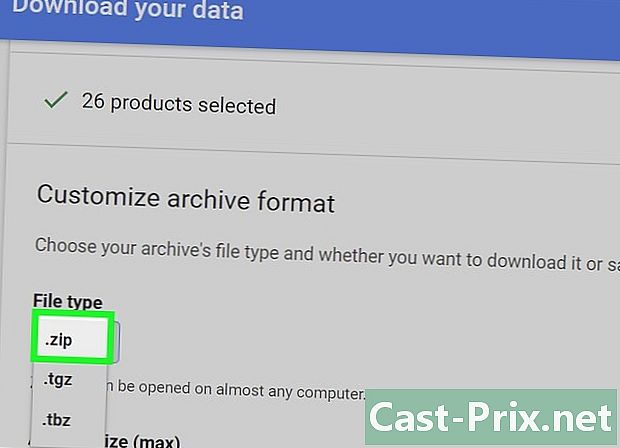
Upewnij się, że opcja ZIP jest wybrany. Znajdziesz tę opcję pod Typ pliku u góry strony.- Pliki ZIP można otwierać na prawie każdym urządzeniu. Aby to zrobić, kliknij dwukrotnie plik. Pliki ZIP zajmują również mniej miejsca niż inne opcje plików w menu Typ pliku.
-

Kliknij pole poniżej Rozmiar archiwum (maks.). Spowoduje to wyświetlenie menu rozwijanego z różnymi maksymalnymi rozmiarami pobierania:- 1 GB
- 2 GB
- 4 GB
- 10 GB
- 50 GB
-
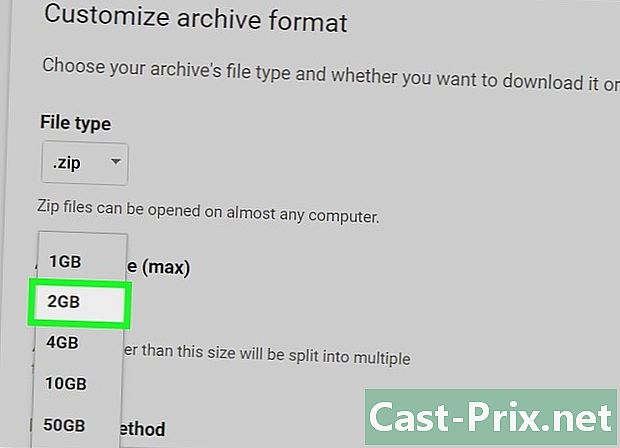
Wybierz rozmiar Archiwa większe niż wybrany rozmiar zostaną podzielone na wiele plików.- Na przykład, jeśli wybierzesz 4 GBale rozmiar pliku to 6 GB, pobieranie będzie odbywało się w dwóch plikach: jednym z 4 GB i drugim z 2 GB.
-
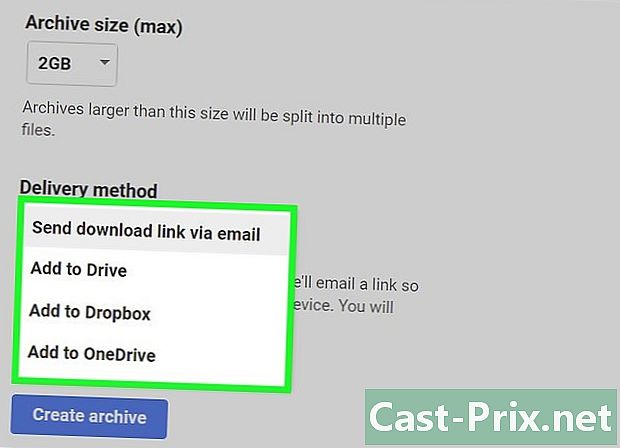
Kliknij pole poniżej Sposób wysłania. Zobaczysz kilka opcji wysyłania pliku kopii zapasowej.- Wyślij link do pobrania przez : Otrzymasz link z pliku do pobrania na konto Gmail. Kliknij link, aby pobrać plik.
- Dodaj do Dysku : plik zostanie umieszczony na Dysku Google i będzie można uzyskać do niego dostęp. Archiwa te zostaną odjęte od przydzielonej Ci przestrzeni dyskowej.
- Dodaj do Dropbox : plik zostanie zaimportowany na Twoje konto Dropbox (jeśli je masz).
- Dodaj OneDrive : modrzew zostanie zaimportowany na Twoje konto OneDrive (jeśli je masz).
-

Wybierz metodę przekazywania. Rozważ maksymalny rozmiar modemu, ponieważ rozmiar pliku może być większy niż miejsce w chmurze. -
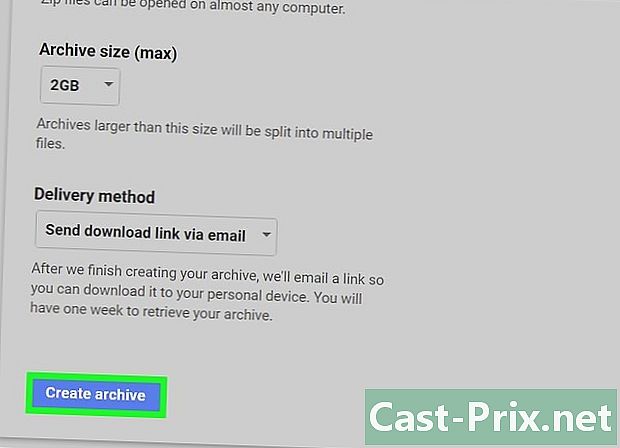
Kliknij Utwórz archiwum. Twoje konto Gmail zostanie zapisane w wybranym formacie pliku.- W zależności od liczby posiadanych wiadomości e-mail proces tworzenia kopii zapasowej może potrwać godziny, a nawet dni.